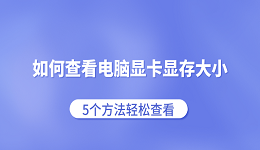显卡是电脑不可缺少的重要硬件,其性能直接影响电脑的流畅度与稳定性。特别是对于游戏玩家、设计专业的朋友,对显卡的要求会更高。那怎么判断自己的电脑显卡是不是独立显卡呢?今天驱动哥就教大家几种轻松辨别电脑显卡的方法。

第一招:通过设备管理器查看
要检查您的电脑是否配备了独立显卡,最简单的方法之一就是通过设备管理器。
在Windows系统中,按下 Win + X 组合键,然后选择“设备管理器”。
在设备管理器窗口中,找到并展开“显示适配器”选项。
如果有两个不同的显卡名称(例如一个是Intel的集成显卡,另一个是NVIDIA或AMD的显卡),那么电脑就有独立显卡。

第二招:通过驱动人生查看
驱动人生是一款集电脑硬件检测和驱动管理于一体的实用工具。通过它,我们可以方便快捷地查看电脑上的硬件配置,还可以直接更新驱动程序。
访问驱动人生官方网站,下载最新版本的驱动人生,并根据提示完成安装过程。

打开驱动人生,进入硬件检测 > 硬件信息,可以看到一个清晰的硬件概览,包括显卡、CPU等主要硬件的信息。在显卡一栏中,可以看到显卡的具体型号。

通常情况下,独立显卡名称会包含“NVIDIA”、“AMD Radeon”等品牌名称;而集成显卡会有“Intel”或“HD Graphics”等字样。
点击显卡右侧的展开按钮,还可以看到更加详细的显卡信息,包括型号、显存大小等。通过截图、复制或导出功能可以轻松将硬件信息保存到电脑。

不仅如此,驱动人生还可以帮你自动检测电脑硬件驱动状态,一键下载和更新驱动程序,让电脑时刻保持最佳性能,避免因驱动问题导致的游戏卡顿、闪退等问题。

第三招:通过控制面板查看
独立显卡品牌(如NVIDIA和AMD)通常都会有自己的控制面板。
打开电脑,右键点击桌面空白处,在弹出选项卡中查看是否有独立显卡的控制面板(如NVIDIA控制面板)。

如果有,就说明你的电脑是有独立显卡的。打开它们,你可以进行各种游戏设置。
第四招:使用系统信息工具
Windows系统自带的系统信息工具也可以帮助您查看显卡信息。
按 Win + R 组合键,输入msinfo32并按回车键。
在系统信息窗口中,导航到“组件”下的“显示”部分。
在这里,可以看到电脑中的所有显卡信息。
如果有两个显卡条目,那其中一个就是独立显卡。

以上就是查看电脑是否有独立显卡的方法,希望对大家有所帮助。如果遇到网卡、显卡、蓝牙、声卡等驱动的相关问题都可以下载“驱动人生”进行检测修复,同时驱动人生支持驱动下载、驱动安装、驱动备份等等,可以灵活的安装驱动。